ورود به سامانه دانا دانش آموزی مدارس آموزش و پرورش + راهنما 1402-1403
این مقاله راهنمای استفاده از سامانه آموزش مجازی دانا در سال 1402-1403 است. سامانه دانا دانش آموزی سایتی برای خدمات آنلاین مدارس کل کشور در تمام مقاطع می باشد. با نصب نرم افزار دانا آموزش و پرورش و ورود به سیستم دانا مدارس می توانید از خدمات این سامانه استفاده کنید.
سامانه دانا دانش آموزی برای نصب نرم افزار دانا آموزش و پرورش و ورود به سیستم دانا مدارس
کاربردهای سامانه دانا مدارس شامل موارد زیر است:
- چاپ کارنامه پایان تحصیلی برای دانش آموز
- قابلیت ارتباط با سامانه سیدا و تمامی سامانه های آموزش و پرورش برای مدارس
- امکان دریافت تاییدیه تحصیلی برای دانش آموزان
- ثبت نام دانش آموزان در تمام پایه ها
- کلاس بندی های دانش آموزان در مدارس
- تهیه لیست حضور و غیاب برای معلمان
- صدور کارنامه های میان ترم و پایان سال تحصیلی
- انجام مراحل فارغ التحصیلی و…
دانلود سامانه آموزش مجازی دانا مدارس 1402-1403
برای دانلود رایگان سیستم دانا مدارس سال تحصیلی 1402-1403 لینک دانلود را انتخاب نمایید.
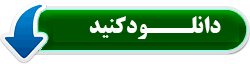
نصب آخرین نگارش سامانه مجازی دانا 1402-1403
مراحل نصب آخرین نگارش سامانه دانا به ترتیب زیر است:
1- مرحله اول:
2- مرحله دوم :
– مرحله 3:
– مرحله 4:
– مرحله 5 :
– مرحله 6 :
– مرحله 7: مراحل نصب تمام شده و می توانید آیکن های میانبر برنامه سیستم دانا مدارس را روی دسکتاپ مشاهده نمایید:

–
–
فیلم آموزش مراحل نصب آخرین نگارش دانا 1400
بستن سال تحصیلی قبل و ایجاد سال تحصیلی جدید در سامانه دانا 1400-140
بستن سال تحصیلی قبل و ایجاد سال تحصیلی جدید در سامانه دانا و دریافت اطلاعات دانش آموزان از سامانه سناد به ترتیب زیر است:
از این روش می توان برای تمام پایه ها استفاده کرد.
- از سیستم دنا بکاپ (نسخه پشتیبان) گرفته و ذخیره کنید.
- برای شروع سال تحصیلی جدید از منوی سازمادهی و ثبت نام، گزینه بستن سال تحصیلی را انتخاب کنید.
- برای ذخیره تغییرات، از قسمت تسهیلات، به روزآوری پایگاه را انتخاب کنید.
- از منوی سازماندهی، عملیات شروع سال تحصیلی جدید را انتخاب کرده و گزینه 1402-1403 را انتخاب نمایید و گزینه تایید را انتخاب کنید.
- از منوی سازماندهی ، گزینه دریافت اطلاعات دانش آموزان از سامانه سناد را انتخاب نمایید.
- وارد سامانه سناد شده و از صفحه اصلی سناد، رمز را کپی کرده و در کادر مورد درج نمایید.
- از سربرگ مشخصات کلاس ها، کد و اسم کلاس ها و … قابل مشاهده است. در این قسمت می توانید دریافت کدهای تایید شده را انتخاب نمایید.
- برای مشاهده ادامه آموزش، همین جا فیلم نحوه ایجاد سال تحصیلی در سامانه سناد مدارس را مشاهده کنید.
** درصورت وجود هرگونه سوال و ابهام برای استفاده از خدمات سامانه دانا مدارس می توانید با شماره تلفن های زیر تماس بگیرید:
نحوه ورود به سامانه آموزش مجازی دانا مدارس 1400
نحوه ورود به سامانه دانا مدارس در سال 1400 مطابق فیلم آموزشی زیر است:
فیلم نحوه انتقال اطلاعات از سناد به دانا
این فیلم مربوط به آموزش نحوه انتقال اطلاعات از سامانه دانش آموزی سناد به سامانه دانا مدارس برای تمام مقاطع و پایه ها در سال تحصیلی 1402-1403، است. راهنمای آموزشی برای استفاده از سامانه دانا که در اختیار مسئولین مدارس و مدیران محترم قرار داده شده است. با استفاده از این ویدیو می توانید اطلاعات دانش آموزان را از سامانه سناد به سامانه دانا منتقل کنید:
برای انتقال اطلاعات مطابق با فیلم آموزشی زیر، لازم است ابتدا وارد سیستم مدارس دانا شده و سال تحصیلی جدید را ایجاد کنید. باتوجه به اینکه سیستم دانا به سیستم سامانه سناد متصل است، می توانید به سادگی اطلاعات سناد را به دانا منتقل کنید.
** توجه داشته باشید می توانید از این روش برای تمام پایه ها و مقاطع استفاده کنید:
** در صورت وجود هرگونه سوال یا نیاز به کسب اطلاعات بیشتر می توانید با شماره تلفن های مندرج در همین صفحه تماس حاصل فرمایید.
نحوه وارد کردن نمرات دانش آموزان انتقالی در سامانه دانا
نحوه وارد کردن نمرات دانش آموزان انتقالی در سامانه دانا مدارس به این صورت می باشد که اگر دانش آموزی از آموزشگاه (مدرسه) دیگر به اموزشگاه جدید آمده باشد و نتواند از طریق کد انتقالی یا سی دی انتقال اطلاعات آن را دریافت نمایید، از طریق این راهنمای تصویری می توانید نمرات دانش آموزان را از روی کارنامه موجود در پرونده وارد برنامه دانا نمایید.
این روش، مناسب برای دانش آموزان سنوات قبل نیز می باشد. با مشاهد تصاویر زیر می توانید نحوه وارد کردن نمرات دانش آموزان انتقالی در سامانه دانا را مشاهده و بررسی نمایید. در صورت نیاز به کسب راهنمایی بیشتر می توانید با شماره تلفن های مندرج در همین صفحه تماس حاصل فرمایید.
1-
2-
3-
4-
نحوه تغییر زبان اعداد در سیستم دانا
اگر با مشکل تعییر زبان اعداد در سیستم دانا مدارس روبرو شده اید، می توانید باتوجه به روش زیر زبان اعداد را تغییر دهید:
امکان نوشتار عددی به صورت لاتین و فارسی در سیستم دانا وجود دارد. برای چاپ تعدادی از گزارشات نظیر کارنامه یا دفتر امتحانات در سیستم دانا مدارس، لازم است تاریخ صدور گزارش یا برخی از مشخصات دانش آموزان مانند شماره شناسنامه، تاریخ تولد یا سال تحصیلی به لاتین نوشته شود. برای برطرف کردن مشکل سیستم دانا مدارس لازم است مراحل زیر را در سیستم خود انجام دهید:
- ابتدا در پنجره Control panel بر روی گزینه Region and Language را انتخاب کنید.
- در سربرگ formats، از نوار کشویی باز شده format گزینه persian را انتخاب کنید.
- در قسمت پایین، سربرگ formats گزینه Additional settings را انتخاب کنید.
- در سربرگ numbers در کشوی مقابل use native digits گزینه national را انتخاب کنید.
- کلیدهای Apply و ok را دوبار کلیک نمایید و همه اعداد در سیستم دانا را به سادگی فارسی کنید.
رفع خطای نصب دانا در ویندوز
سیستم دانا به دلایل مختلف در زمان نصب و استفاده با خطاهایی روبرو می شود. هر یک از این خطاها به دلایل متفاوتی مشاهده می شوند. در واقع هر کد عددی خطا نشان دهنده یک مشکل می باشد. به طور مثال کد “خطای 25” مربوط به پایان اعتبار نگارش است و سیستم نیاز به دریافت نگارش جدید دارد. و لازم است نسخه جدید برنامه دانا را نصب کنید. برای اینکار کافیست جهت نصب نگارش جدید دانا و رفع خطا گزینه “بروز رسانی سیستم” را انتخاب کنید. با این روش اقدام به دریافت آخرین نسخه سیستم مدرسه الکترونیک از طریق اینترنت نموده اید.
مدیران مدارس باید بعد از هر بار بروز رسانی برنامه، در اولین ورود تیک «در هنگام ورود به سیستم اصلاح حروف و سایر روتینهای اصلاحیه سوابق انجام شوند» را فعال کنند تا در هنگام چاپ اطلاعات دانش آموز با مشکل مواجه نشوند.
علاوه بر این خطاهای دیگر مانند 1105 و 1057 و… نیز مشاهده می شود که هر کدام مربوط به وجود مشکل خاص در سامانه دانا مدارس می باشد. مدیران گرامی و کارمندان عزیز اجرایی مدارس می توانند در صورت وجود هر گونه مشکل در سیستم دانا مدارس، بازیابی رمز عبور به سیستم دانا، بازیابی اطلاعات در نرم افزار دانا مدارس، با شماره تلفن های مندرج در همین صفحه تماس حاصل فرمایند. کارشناسان از ساعت 8 صبح تا 12 شب هر روز حتی در ایام تعطیل پاسخگوی سوالات شما عزیزان هستند:
جهت مشاوره در زمینه ورود به سامانه دانا دانش آموزی مدارس آموزش و پرورش + راهنما 1402-1403
با مشاوران متخصص ما از طریق تلفن ثابت و بدون گرفتن کد از ساعت 8 صبح الی 12 شب تماس بگیرید.
شماره تماس از سراسر کشور: ۱۶۱۳ ۹۰۷ ۹۰۹














ارسال نظر شما
انتشار یافته : 1 در انتظار بررسی :